揭秘电脑文件夹隐藏的奥秘(如何找回隐藏的文件夹)
在电脑使用过程中,有时我们会遇到文件夹突然消失的情况,尤其是当我们重要的文件保存在被隐藏的文件夹中时,这无疑给我们带来了巨大的困扰和焦虑。本文将揭秘电脑文件夹隐藏的奥秘,并分享找回隐藏文件夹的方法。
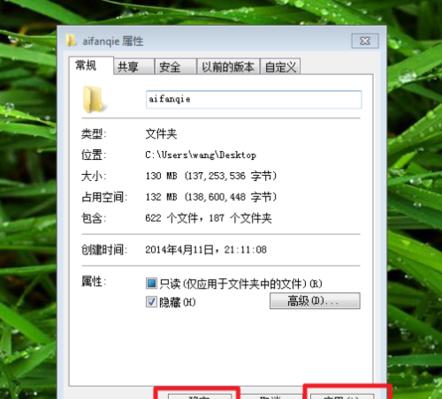
1.为什么会出现文件夹隐藏的情况?
在电脑中,隐藏文件夹是为了保护用户的隐私和系统的安全。有些隐藏文件夹是由系统自动生成的,而有些则是由用户手动隐藏的。

2.如何查看隐藏文件夹?
在文件资源管理器中,点击“查看”选项卡,然后勾选“隐藏项目”复选框即可显示隐藏的文件和文件夹。
3.通过修改属性找回隐藏的文件夹
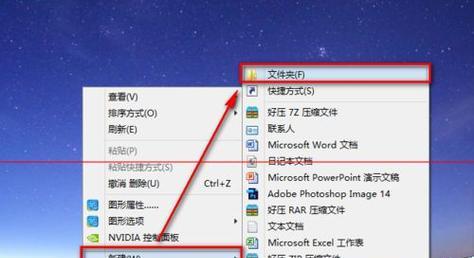
右击任意文件或文件夹,选择“属性”,在“属性”对话框中点击“高级”按钮,取消“隐藏”属性即可找回隐藏的文件夹。
4.使用命令提示符找回隐藏文件夹
打开命令提示符窗口,输入“attrib-s-h-r文件夹路径”,然后按回车键,即可找回被隐藏的文件夹。
5.利用第三方软件找回隐藏文件夹
有很多免费或付费的第三方软件可以帮助我们找回隐藏的文件夹,如Recuva、EaseUSDataRecoveryWizard等。
6.注意事项:恢复隐藏的文件夹时需要小心操作,确保不会对系统或其他文件造成损害。
7.避免文件夹被误隐藏的方法
在文件夹属性中,勾选“只读”属性可以避免文件夹被误隐藏。同时,及时备份重要文件也是防止文件夹隐藏带来的损失的有效方法。
8.如何隐藏文件夹?
如果你希望将某个文件夹隐藏起来,可以右击该文件夹,选择“属性”,在“属性”对话框中勾选“隐藏”属性,然后点击“确定”。
9.隐藏文件夹对系统的影响
隐藏文件夹不会对系统的正常运行产生影响,只是让用户无法直接看到被隐藏的文件夹和其中的内容。
10.隐藏文件夹的应用场景
隐藏文件夹常用于个人隐私保护、重要文件保密等场景,可以有效防止他人的窥探和篡改。
11.如何保护隐藏文件夹的安全?
为了避免隐藏文件夹被他人发现,我们可以给文件夹设置密码保护,或者将文件夹存储在加密的磁盘或分区中。
12.隐藏文件夹技巧分享
除了常规的文件夹隐藏方法,还有一些小技巧可以隐藏文件夹,如在文件夹名称前面加上“空格”或者使用特殊字符等。
13.如何找回因病毒导致的隐藏文件夹?
如果你的文件夹被病毒隐藏了,可以使用杀毒软件扫描系统,找出并清除病毒,然后按照前面提到的方法找回隐藏的文件夹。
14.重要文件丢失后的应对措施
如果你无法找回隐藏的重要文件夹,不要着急,第一时间停止使用电脑,并寻求专业的数据恢复服务。
15.
电脑文件夹隐藏是一种保护隐私和系统安全的功能,但当我们需要找回被隐藏的文件夹时,我们可以通过修改属性、使用命令提示符、借助第三方软件等多种方法实现。在平时的使用中,我们也应该注意保护隐藏文件夹的安全,并做好重要文件的备份工作,以应对突发情况。
标签: 电脑文件夹隐藏
相关文章

最新评论